doc常用命令大全
- 格式:doc
- 大小:27.50 KB
- 文档页数:2
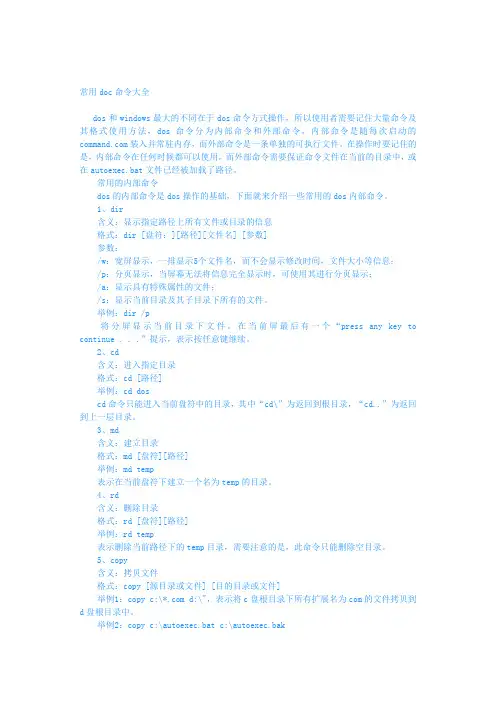
常用doc命令大全dos和windows最大的不同在于dos命令方式操作,所以使用者需要记住大量命令及其格式使用方法,dos命令分为内部命令和外部命令,内部命令是随每次启动的装入并常驻内存,而外部命令是一条单独的可执行文件。
在操作时要记住的是,内部命令在任何时候都可以使用,而外部命令需要保证命令文件在当前的目录中,或在autoexec.bat文件已经被加载了路径。
常用的内部命令dos的内部命令是dos操作的基础,下面就来介绍一些常用的dos内部命令。
1、dir含义:显示指定路径上所有文件或目录的信息格式:dir [盘符:][路径][文件名] [参数]参数:/w:宽屏显示,一排显示5个文件名,而不会显示修改时间,文件大小等信息;/p:分页显示,当屏幕无法将信息完全显示时,可使用其进行分页显示;/a:显示具有特殊属性的文件;/s:显示当前目录及其子目录下所有的文件。
举例:dir /p将分屏显示当前目录下文件。
在当前屏最后有一个“press any key to continue . . .”提示,表示按任意键继续。
2、cd含义:进入指定目录格式:cd [路径]举例:cd doscd命令只能进入当前盘符中的目录,其中“cd\”为返回到根目录,“cd..”为返回到上一层目录。
3、md含义:建立目录格式:md [盘符][路径]举例:md temp表示在当前盘符下建立一个名为temp的目录。
4、rd含义:删除目录格式:rd [盘符][路径]举例:rd temp表示删除当前路径下的temp目录,需要注意的是,此命令只能删除空目录。
5、copy含义:拷贝文件格式:copy [源目录或文件] [目的目录或文件]举例1:copy c:\*.com d:\",表示将c盘根目录下所有扩展名为com的文件拷贝到d盘根目录中。
举例2:copy c:\autoexec.bat c:\autoexec.bak表示将autoexec.bat文件复制成为扩展名为bak的文件。

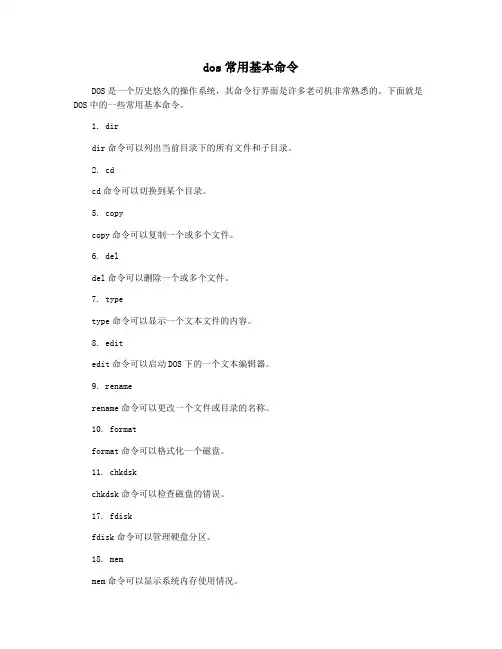
dos常用基本命令DOS是一个历史悠久的操作系统,其命令行界面是许多老司机非常熟悉的。
下面就是DOS中的一些常用基本命令。
1. dirdir命令可以列出当前目录下的所有文件和子目录。
2. cdcd命令可以切换到某个目录。
5. copycopy命令可以复制一个或多个文件。
6. deldel命令可以删除一个或多个文件。
7. typetype命令可以显示一个文本文件的内容。
8. editedit命令可以启动DOS下的一个文本编辑器。
9. renamerename命令可以更改一个文件或目录的名称。
10. formatformat命令可以格式化一个磁盘。
11. chkdskchkdsk命令可以检查磁盘的错误。
17. fdiskfdisk命令可以管理硬盘分区。
18. memmem命令可以显示系统内存使用情况。
19. verver命令可以显示系统的版本号。
20. timetime命令可以设置系统时间。
22. pathpath命令可以设置命令搜索路径。
24. promptprompt命令可以更改DOS提示符。
25. volvol命令可以显示磁盘的卷标。
27. modemode命令可以更改控制台的显示模式。
29. findfind命令可以在一个文本文件中查找字符串。
30. ipconfigipconfig命令可以显示当前网络配置信息。
虽然DOS的命令行界面已经被现代操作系统所取代,但是学习DOS基本命令依然有其价值,尤其是对于那些经常需要在命令行下工作的IT工作者。

Microsoft office word快捷命令大全2008-05-18 12:37:39| 分类:默认分类|字号订阅常用快捷键快捷键作用Ctrl+Shift+Spacebar创建不间断空格Ctrl+ -(连字符)创建不间断连字符Ctrl+B使字符变为粗体Ctrl+I使字符变为斜体Ctrl+U为字符添加下划线Ctrl+Shift+<缩小字号Ctrl+Shift+>增大字号Ctrl+Q删除段落格式Ctrl+Spacebar删除字符格式Ctrl+C复制所选文本或对象Ctrl+X剪切所选文本或对象Ctrl+V粘贴文本或对象Ctrl+Z撤消上一操作Ctrl+Y重复上一操作1.用于设置字符格式和段落格式的快捷键快捷键作用Ctrl+Shift+F改变字体Ctrl+Shift+P改变字号Ctrl+Shift+>增大字号Ctrl+Shift+<减小字号Ctrl+]逐磅增大字号Ctrl+[逐磅减小字号Ctrl+D改变字符格式(”格式”菜单中的”字体”命令)Shift+F3切换字母大小写Ctrl+Shift+A将所选字母设为大写Ctrl+B应用加粗格式Ctrl+U应用下划线格式Ctrl+Shift+W只给字、词加下划线,不给空格加下划线Ctrl+Shift+H应用隐藏文字格式Ctrl+I应用倾斜格式Ctrl+Shift+K将字母变为小型大写字母Ctrl+=(等号)应用下标格式(自动间距)Ctrl+Shift++(加号)应用上标格式(自动间距)Ctrl+Shift+Z取消人工设置的字符格式Ctrl+Shift+Q将所选部分设为Symbol字体Ctrl+Shift+*(星号)显示非打印字符Shift+F1(单击)需查看文字格式了解其格式的文字Ctrl+Shift+C复制格式Ctrl+Shift+V粘贴格式Ctrl+1单倍行距Ctrl+2双倍行距Ctrl+5 1.5 倍行距Ctrl+0在段前添加一行间距Ctrl+E段落居中Ctrl+J两端对齐Ctrl+L左对齐Ctrl+R右对齐Ctrl+Shift+D分散对齐Ctrl+M左侧段落缩进Ctrl+Shift+M取消左侧段落缩进Ctrl+T创建悬挂缩进Ctrl+Shift+T减小悬挂缩进量Ctrl+Q取消段落格式Ctrl+Shift+S应用样式Alt+Ctrl+K启动”自动套用格式”Ctrl+Shift+N应用”正文”样式Alt+Ctrl+1应用”标题1″样式Alt+Ctrl+2应用”标题2″样式Alt+Ctrl+3应用”标题3″样式Ctrl+Shift+L应用”列表”样式2.用于编辑和移动文字及图形的快捷键◆删除文字和图形快捷键作用Backspace删除左侧的一个字符Ctrl+Backspace删除左侧的一个单词Delete删除右侧的一个字符Ctrl+Delete删除右侧的一个单词Ctrl+X将所选文字剪切到”剪贴板”Ctrl+Z撤消上一步操作Ctrl+F3剪切至”图文场”◆复制和移动文字及图形快捷键作用Ctrl+C复制文字或图形F2(然后移动插入移动选取的文字或图形点并按Enter键)Alt+F3创建”自动图文集”词条Ctrl+V粘贴”剪贴板”的内容Ctrl+Shift+F3粘贴”图文场”的内容Alt+Shift+R复制文档中上一节所使用的页眉或页脚◆插入特殊字符快捷键插入Ctrl+F9域Shift+Enter换行符Ctrl+Enter分页符Ctrl+Shift+Enter列分隔符Ctrl+ -可选连字符Ctrl+Shift+ -不间断连字符Ctrl+Shift+空格不间断空格Alt+Ctrl+C版权符号Alt+Ctrl+R注册商标符号Alt+Ctrl+T商标符号Alt+Ctrl+.(句点)省略号◆选定文字和图形选定文本的方法是:按住Shift 键并按能够移动插入点的键。
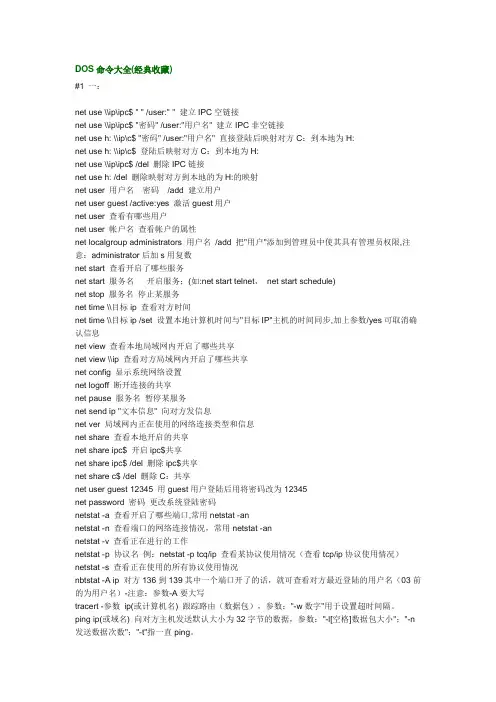
DOS命令大全(经典收藏)#1 一:net use \\ip\ipc$ " " /user:" " 建立IPC空链接net use \\ip\ipc$ "密码" /user:"用户名" 建立IPC非空链接net use h: \\ip\c$ "密码" /user:"用户名" 直接登陆后映射对方C:到本地为H:net use h: \\ip\c$ 登陆后映射对方C:到本地为H:net use \\ip\ipc$ /del 删除IPC链接net use h: /del 删除映射对方到本地的为H:的映射net user 用户名密码/add 建立用户net user guest /active:yes 激活guest用户net user 查看有哪些用户net user 帐户名查看帐户的属性net localgroup administrators 用户名/add 把"用户"添加到管理员中使其具有管理员权限,注意:administrator后加s用复数net start 查看开启了哪些服务net start 服务名开启服务;(如:net start telnet,net start schedule)net stop 服务名停止某服务net time \\目标ip 查看对方时间net time \\目标ip /set 设置本地计算机时间与"目标IP"主机的时间同步,加上参数/yes可取消确认信息net view 查看本地局域网内开启了哪些共享net view \\ip 查看对方局域网内开启了哪些共享net config 显示系统网络设置net logoff 断开连接的共享net pause 服务名暂停某服务net send ip "文本信息" 向对方发信息net ver 局域网内正在使用的网络连接类型和信息net share 查看本地开启的共享net share ipc$ 开启ipc$共享net share ipc$ /del 删除ipc$共享net share c$ /del 删除C:共享net user guest 12345 用guest用户登陆后用将密码改为12345net password 密码更改系统登陆密码netstat -a 查看开启了哪些端口,常用netstat -annetstat -n 查看端口的网络连接情况,常用netstat -annetstat -v 查看正在进行的工作netstat -p 协议名例:netstat -p tcq/ip 查看某协议使用情况(查看tcp/ip协议使用情况)netstat -s 查看正在使用的所有协议使用情况nbtstat -A ip 对方136到139其中一个端口开了的话,就可查看对方最近登陆的用户名(03前的为用户名)-注意:参数-A要大写tracert -参数ip(或计算机名) 跟踪路由(数据包),参数:"-w数字"用于设置超时间隔。
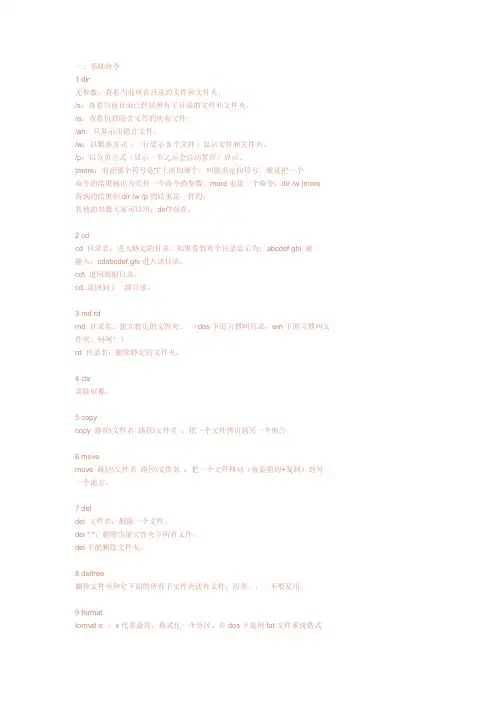
一、基础命令1 dir无参数:查看当前所在目录的文件和文件夹。
/s:查看当前目录已经其所有子目录的文件和文件夹。
/a:查看包括隐含文件的所有文件。
/ah:只显示出隐含文件。
/w:以紧凑方式(一行显示5个文件)显示文件和文件夹。
/p:以分页方式(显示一页之后会自动暂停)显示。
|more:前面那个符号是“\”上面的那个,叫做重定向符号,就是把一个命令的结果输出为另外一个命令的参数。
more也是一个命令,dir /w |more 得到的结果和dir /w /p的结果是一样的。
其他的参数大家可以用:dir/?查看。
2 cdcd 目录名:进入特定的目录。
如果看到有个目录显示为:abcdef ghi 就输入:cdabcdef.ghi进入该目录。
cd\ 退回到根目录。
cd..退回到上一级目录。
3 md rdmd 目录名:建立特定的文件夹。
(dos下面习惯叫目录,win下面习惯叫文件夹。
呵呵!)rd 目录名:删除特定的文件夹。
4 cls清除屏幕。
5 copycopy 路径\文件名路径\文件名:把一个文件拷贝到另一个地方。
6 movemove 路径\文件名路径\文件名:把一个文件移动(就是剪切+复制)到另一个地方。
7 deldel 文件名:删除一个文件。
del *.*:删除当前文件夹下所有文件。
del不能删除文件夹。
8 deltree删除文件夹和它下面的所有子文件夹还有文件,厉害。
不要乱用。
9 formatformat x: :x代表盘符,格式化一个分区。
在dos下是用fat文件系统格式化的,在windows2000安装的时候会问你要不要转换为ntfs。
10 typetype 文本文件名:显示出文本文件的内容。
11 edit其实这是个小程序,编辑文本文件用的。
12 renren 旧文件名新文件名:改文件名。
二、关于网络的常用命令1 pingping 主机ip或名字:向目标主机发送4个icmp数据包,测试对方主机是否收到并响应,一般常用于做普通网络是否通畅的测试。
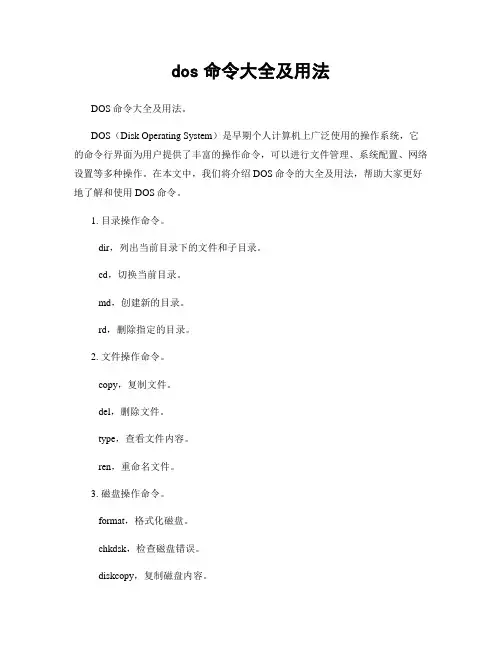
dos命令大全及用法DOS命令大全及用法。
DOS(Disk Operating System)是早期个人计算机上广泛使用的操作系统,它的命令行界面为用户提供了丰富的操作命令,可以进行文件管理、系统配置、网络设置等多种操作。
在本文中,我们将介绍DOS命令的大全及用法,帮助大家更好地了解和使用DOS命令。
1. 目录操作命令。
dir,列出当前目录下的文件和子目录。
cd,切换当前目录。
md,创建新的目录。
rd,删除指定的目录。
2. 文件操作命令。
copy,复制文件。
del,删除文件。
type,查看文件内容。
ren,重命名文件。
3. 磁盘操作命令。
format,格式化磁盘。
chkdsk,检查磁盘错误。
diskcopy,复制磁盘内容。
label,为磁盘添加标签。
4. 网络操作命令。
ping,测试网络连接。
ipconfig,显示网络配置信息。
net,管理网络连接。
tracert,跟踪网络数据包的路径。
5. 系统配置命令。
config,显示或设置系统配置。
sys,将系统文件从一个地方复制到另一个地方。
mem,显示内存使用情况。
mode,配置系统设备。
6. 批处理命令。
echo,显示消息或开关命令回显。
goto,将批处理的执行转移到另一行。
if,执行条件处理。
call,调用另一个批处理程序。
7. 其他常用命令。
tree,以图形方式显示目录结构。
find,在文件中搜索字符串。
sort,对文本文件进行排序。
xcopy,复制文件和目录树。
以上是部分常用的DOS命令及其用法,通过学习和掌握这些命令,你可以更加高效地进行文件管理、系统配置和网络操作。
当然,DOS命令还有很多其他功能和用法,需要大家在实际操作中不断学习和探索。
总结。
DOS命令作为早期个人计算机操作系统的重要组成部分,具有丰富的功能和灵活的操作方式。
通过本文的介绍,相信大家对DOS命令有了更深入的了解,希望大家能够在实际应用中灵活运用这些命令,提高工作效率和操作技能。

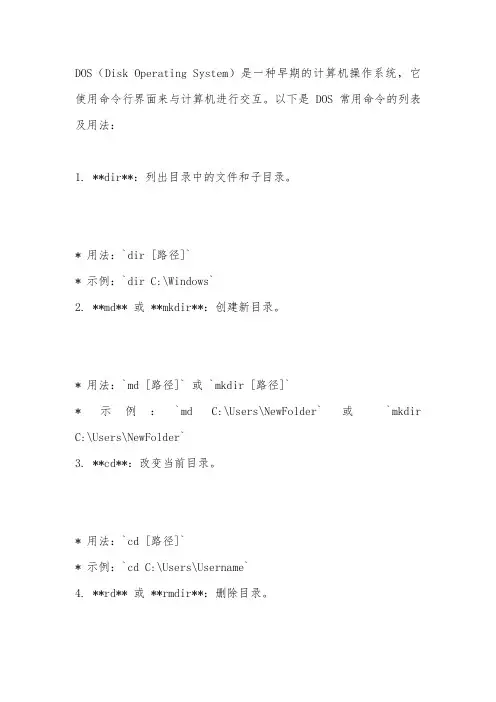
DOS(Disk Operating System)是一种早期的计算机操作系统,它使用命令行界面来与计算机进行交互。
以下是DOS常用命令的列表及用法:1. **dir**:列出目录中的文件和子目录。
* 用法:`dir [路径]`* 示例:`dir C:\Windows`2. **md** 或 **mkdir**:创建新目录。
* 用法:`md [路径]` 或 `mkdir [路径]`* 示例:`md C:\Users\NewFolder` 或`mkdir C:\Users\NewFolder`3. **cd**:改变当前目录。
* 用法:`cd [路径]`* 示例:`cd C:\Users\Username`4. **rd** 或 **rmdir**:删除目录。
* 用法:`rd [路径]` 或 `rmdir [路径]`* 注意:不能删除非空的目录。
5. **copy**:复制文件或目录。
* 用法:`copy [源文件/目录] [目标文件/目录]`* 示例:`copy C:\file.txt D:\file.txt`6. **type**:显示文本文件的内容。
* 用法:`type [文件名]`* 示例:`type C:\file.txt`7. **ren** 或 **rename**:重命名文件或目录。
* 用法:`ren [旧文件名] [新文件名]` 或 `rename [旧文件名] [新文件名]`* 示例:`ren C:\oldname.txt C:\newname.txt`8. **del** 或 **erase**:删除文件。
* 用法:`del [文件名]` 或 `erase [文件名]`* 注意:删除的文件无法恢复。
9. **cls**:清除命令提示符窗口的内容。
* 用法:`cls`10. **exit**:退出命令提示符。
* 用法:`exit`11. **color**:更改命令提示符的背景和文字颜色。
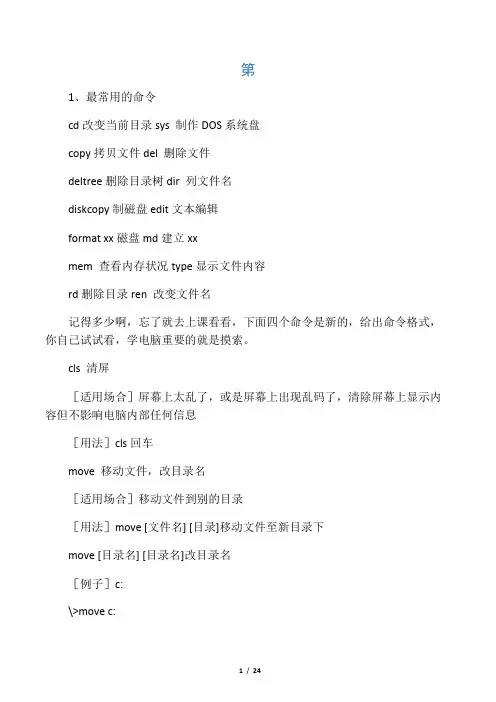
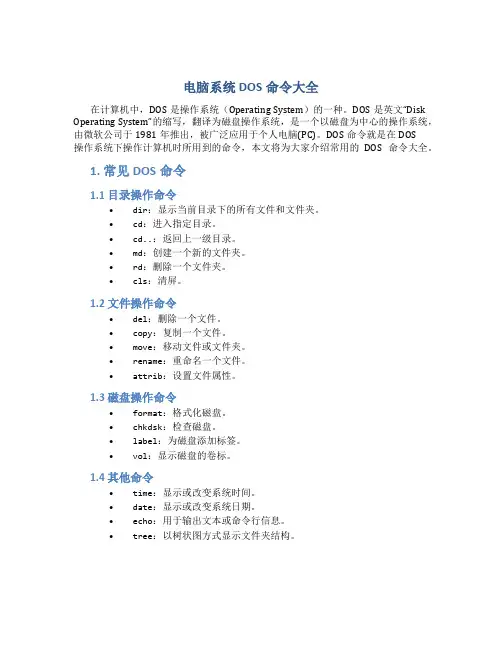
电脑系统DOS命令大全在计算机中,DOS是操作系统(Operating System)的一种。
DOS是英文“Disk Operating System”的缩写,翻译为磁盘操作系统,是一个以磁盘为中心的操作系统,由微软公司于1981年推出,被广泛应用于个人电脑(PC)。
DOS命令就是在DOS操作系统下操作计算机时所用到的命令,本文将为大家介绍常用的DOS命令大全。
1. 常见DOS命令1.1 目录操作命令•dir:显示当前目录下的所有文件和文件夹。
•cd:进入指定目录。
•cd..:返回上一级目录。
•md:创建一个新的文件夹。
•rd:删除一个文件夹。
•cls:清屏。
1.2 文件操作命令•del:删除一个文件。
•copy:复制一个文件。
•move:移动文件或文件夹。
•rename:重命名一个文件。
•attrib:设置文件属性。
1.3 磁盘操作命令•format:格式化磁盘。
•chkdsk:检查磁盘。
•label:为磁盘添加标签。
•vol:显示磁盘的卷标。
1.4 其他命令•time:显示或改变系统时间。
•date:显示或改变系统日期。
•echo:用于输出文本或命令行信息。
•tree:以树状图方式显示文件夹结构。
2. DOS命令详解2.1 目录操作命令dir命令使用dir命令可以显示当前文件夹(目录)中的所有文件和子文件夹。
命令后面可以添加参数,控制显示结果。
例如,dir /w可以把所有文件和文件夹压缩成一行显示。
cd命令使用cd命令可以进入指定目录,例如cd /可以进入根目录,cd /windows可以进入windows文件夹。
如果要返回上一级目录,使用cd/..。
md命令使用md命令可以创建一个新的文件夹。
例如,md mydir可以在当前目录下创建一个名为“mydir”的文件夹。
rd命令使用rd命令可以删除一个文件夹。
如果要删除一个非空文件夹,请使用rd /s /q dirname命令。
cls命令使用cls命令可以清屏。
DOS命令大全一.Windows常用DOS命令大全1.regedit 可以打开注册表编缉器.2.msconfig 可以打开系统配置文件(在9x 系统)3.sfc 可以打开系统文件检查器4.scandisk 扫描磁盘(用于9x)5.ping 网络测试6.scanreg 扫描注册表8.sigverif 可以得出任何未经签署的文件10.rundll32.exe user.exe,exitwindows 关机11.rundllexe user.exe, exitwindowsexec 在运行对话框中运行可以重启windows 14.scanreg /fix 用于检测扫描注册表15.scnareg /restore 则可以使注册表恢复到最近几天的样子17.上网时运行command打入netstat -n立刻知道和那几个ip(端口)建立了连接(可以知道有人黑你吗)如果qq用上面的方法立刻蓝屏18.在纯dos下用fdisk /mbr 命令可以修复被破坏的分区表20.在win2000 系统中运行cmd 出现命令提示符21.ipconfig 可以查看自己的网络配置(在命令提示符或ms-dos 下运行可以保留信息,在运行里输入会一闪而过,如果在后面加上一个参数可以看到更多的信息,如: ipconfig/all) 23.sysedit 系统配置编辑程序24.drwatson 华生医生,诊断故障的(建立快照)25.progman 程序管理器,用过windows 3.x的都知道,和前面提到的winfile一样,都是windows 二.命令提示符大全winver---------检查Windows版本wmimgmt.msc----打开windows管理体系结构(WMI)wupdmgr--------windows更新程序wscript--------windows脚本宿主设置winmsd---------系统信息wiaacmgr-------扫描仪和照相机向导winchat--------XP自带局域网聊天mem.exe--------显示内存使用情况Msconfig.exe---系统配置实用程序mplayer2-------简易widnows media playermstsc----------远程桌面连接magnify--------放大镜实用程序mmc------------打开控制台mobsync--------同步命令dxdiag---------检查DirectX信息drwtsn32------ 系统医生devmgmt.msc--- 设备管理器dfrg.msc-------磁盘碎片整理程序diskmgmt.msc---磁盘管理实用程序dcomcnfg-------打开系统组件服务ddeshare-------打开DDE共享设置net stop messenger-----停止信使服务net start messenger----开始信使服务nslookup-------网络管理的工具向导ntbackup-------系统备份和还原narrator-------屏幕“讲述人”ntmsmgr.msc----移动存储管理器ntmsoprq.msc---移动存储管理员操作请求netstat -an----(TC)命令检查接口shrpubw--------创建共享文件夹secpol.msc-----本地安全策略syskey---------系统加密,一旦加密就不能解开,保护windows xp系统的双重密码services.msc---本地服务设置sfc.exe--------系统文件检查器sfc /scannow---windows文件保护tsshutdn-------60秒倒计时关机命令taskmgr--------任务管理器eventvwr-------事件查看器explorer-------打开资源管理器packager-------对象包装程序perfmon.msc----计算机性能监测程序progman--------程序管理器regedit.exe----注册表rsop.msc-------组策略结果集regedt32-------注册表编辑器rononce -p ----15秒关机regsvr32 /u *.dll----停止dll文件运行regsvr32 /u zipfldr.dll------取消ZIP支持cmd.exe--------CMD命令提示符chkdsk.exe-----Chkdsk磁盘检查certmgr.msc----证书管理实用程序calc-----------启动计算器conf-----------启动netmeetingcompmgmt.msc---计算机管理cleanmgr-------垃圾整理ciadv.msc------索引服务程序osk------------打开屏幕键盘odbcad32-------ODBC数据源管理器oobe/msoobe /a----检查XP是否激活lusrmgr.msc----本机用户和组logoff---------注销命令iexpress-------木马捆绑工具,系统自带Nslookup-------IP地址侦测器fsmgmt.msc-----共享文件夹管理器utilman--------辅助工具管理器gpedit.msc-----组策略四.DOS命令与DOS讲解1.ping它是用来检查网络是否通畅或者网络连接速度的命令。
dos常用命令既然自个儿别愿搜,我就帮你搜吧一,ping它是用来检查网络是否通畅或者网络连接速度的命令。
作为一具日子在网络上的治理员或者黑客来讲,ping命令是第一具必须掌握的DOS命令,它所利用的原理是如此的:网络上的机器都有唯一确定的IP地址,我们给目标IP地址发送一具数据包,对方就要返回一具同样大小的数据包,依照返回的数据包我们能够确定目标主机的存在,能够初步推断目标主机的操作系统等。
下面就来看看它的一些常用的操作。
先看看帮助吧,在DOS窗口中键入:ping /? 回车,浮现如图1。
所示的帮助画面。
在此,我们只掌握一些基本的非常实用的参数就能够了(下同)。
-t 表示将别间断向目标IP发送数据包,直到我们强迫其停止。
试想,假如你使用100M的宽带接入,而目标IP是56K的小猫,这么要别了多久,目标IP就因为承受别了那么多的数据而掉线,呵呵,一次攻击就那么简单的实现了。
-l 定义发送数据包的大小,默以为32字节,我们利用它能够最大定义到65500字节。
结合上面介绍的-t参数一起使用,会有更好的效果哦。
-n 定义向目标IP发送数据包的次数,默以为3次。
假如网络速度比较慢,3次对我们来讲也白费了很多时刻,因为如今我们的目的仅仅是推断目标IP是否存在,这么就定义为一次吧。
讲明一下,假如-t 参数和 -n参数一起使用,ping命令就以放在后面的参数为标准,比如“ping IP -t -n 3”,尽管使用了-t参数,但并别是向来ping下去,而是只ping 3次。
另外,ping命令别一定非得ping IP,也能够直截了当ping主机域名,如此就能够得到主机的IP。
下面我们举个例子来讲明一下具体用法,如图2。
这个地方time=2表示从发出数据包到同意到返回数据包所用的时刻是2秒,从这个地方能够推断网络连接速度的大小。
从TTL的返回值能够初步推断被ping 主机的操作系统,之因此讲“初步推断”是因为那个值是能够修改的。
office word快捷命令大全常用快捷键快捷键作用Ctrl+Shift+Spacebar创建不间断空格Ctrl+ -(连字符)创建不间断连字符Ctrl+B使字符变为粗体Ctrl+I使字符变为斜体Ctrl+U为字符添加下划线Ctrl+Shift+<缩小字号Ctrl+Shift+>增大字号Ctrl+Q删除段落格式Ctrl+Spacebar删除字符格式Ctrl+C复制所选文本或对象Ctrl+X剪切所选文本或对象Ctrl+V粘贴文本或对象Ctrl+Z撤消上一操作Ctrl+Y重复上一操作1.用于设置字符格式和段落格式的快捷键快捷键作用Ctrl+Shift+F改变字体Ctrl+Shift+P改变字号Ctrl+Shift+>增大字号Ctrl+Shift+<减小字号Ctrl+]逐磅增大字号Ctrl+[逐磅减小字号Ctrl+D改变字符格式(”格式”菜单中的”字体”命令)Shift+F3切换字母大小写Ctrl+Shift+A将所选字母设为大写Ctrl+B应用加粗格式Ctrl+U应用下划线格式Ctrl+Shift+W只给字、词加下划线,不给空格加下划线Ctrl+Shift+H应用隐藏文字格式Ctrl+I应用倾斜格式Ctrl+Shift+K将字母变为小型大写字母Ctrl+=(等号)应用下标格式(自动间距)Ctrl+Shift++(加号)应用上标格式(自动间距)Ctrl+Shift+Z取消人工设置的字符格式Ctrl+Shift+Q将所选部分设为Symbol字体Ctrl+Shift+*(星号)显示非打印字符Shift+F1(单击)需查看文字格式了解其格式的文字Ctrl+Shift+C复制格式Ctrl+Shift+V粘贴格式Ctrl+1单倍行距Ctrl+2双倍行距Ctrl+5 1.5 倍行距Ctrl+0在段前添加一行间距Ctrl+E段落居中Ctrl+J两端对齐Ctrl+L左对齐Ctrl+R右对齐Ctrl+Shift+D分散对齐Ctrl+M左侧段落缩进Ctrl+Shift+M取消左侧段落缩进Ctrl+T创建悬挂缩进Ctrl+Shift+T减小悬挂缩进量Ctrl+Q取消段落格式Ctrl+Shift+S应用样式Alt+Ctrl+K启动”自动套用格式”Ctrl+Shift+N应用”正文”样式Alt+Ctrl+1应用”标题1″样式Alt+Ctrl+2应用”标题2″样式Alt+Ctrl+3应用”标题3″样式Ctrl+Shift+L应用”列表”样式2.用于编辑和移动文字及图形的快捷键◆删除文字和图形快捷键作用Backspace删除左侧的一个字符Ctrl+Backspace删除左侧的一个单词Delete删除右侧的一个字符Ctrl+Delete删除右侧的一个单词Ctrl+X将所选文字剪切到”剪贴板”Ctrl+Z撤消上一步操作Ctrl+F3剪切至”图文场”◆复制和移动文字及图形快捷键作用Ctrl+C复制文字或图形F2(然后移动插入移动选取的文字或图形点并按Enter键)Alt+F3创建”自动图文集”词条Ctrl+V粘贴”剪贴板”的内容Ctrl+Shift+F3粘贴”图文场”的内容Alt+Shift+R复制文档中上一节所使用的页眉或页脚◆插入特殊字符快捷键插入Ctrl+F9域Shift+Enter换行符Ctrl+Enter分页符Ctrl+Shift+Enter列分隔符Ctrl+ -可选连字符Ctrl+Shift+ -不间断连字符Ctrl+Shift+空格不间断空格Alt+Ctrl+C版权符号Alt+Ctrl+R注册商标符号Alt+Ctrl+T商标符号Alt+Ctrl+.(句点)省略号◆选定文字和图形选定文本的方法是:按住Shift 键并按能够移动插入点的键。
Word文档操作,想要提高工作效率,常用快捷键汇总【Ctrl+B】:把文本变成粗体【Ctrl+I】:把文本变成斜体【Ctrl+U】:给文本添加下划线【Ctrl+C】:复制所选的文本或对象【Ctrl+V】:粘贴所选的文本或对象【Ctrl+X】:剪切所选的文本或对象【Ctrl+Z】:撤销上一步操作【Ctrl+Y】:重复上一步操作【Ctrl+L】:段落左对齐【Ctrl+E】:段落居中【Ctrl+R】:段落右对齐【Ctrl+A】:全选内容【Ctrl+N】:创建文档【Ctrl+O】:打开文档(O为英文字母) 【Ctrl+F】:查找【Ctrl+0】:在段前加一空行(0为数字零)【Ctrl+1】:单倍行距【Ctrl+2】:双倍行距【Ctrl+5】:1.5倍行距【Ctrl+]】:逐磅增大文字【Ctrl+[】:逐磅减小文字【Ctrl+=】:把所选文字设置成下标(=为等于号)【Ctrl+F10】:最大化、最小化窗口切换【Ctrl+F12】:打开文件【Alt+Shift+1】:应用“标题1”样式【Alt+Shift+2】:应用“标题2”样式【Alt+Shift+3】:应用“标题3”样式【Shift+pg dn】:文档的下一页(pg dn 是page down缩写)【Shift+pg up】:文档的上一页(pg up 是page up 缩写)【Ctrl+Shift+J】:段落两端对齐【Ctrl+Shift+<】:缩小文字(<为小于号) 【Ctrl+Shift+>】:增大文字(<为大于号) 【Ctrl+Shift+P】或【Ctrl+D】:设置字体样式【Ctrl+Shift++】:把所选文字设置成上标(+为加号)【Ctrl+Shift+N】:应用正文(如:按该快捷键可以将标题设置成正文)【Ctrl+Shift+Home】:文档第一页【Ctrl+Shift+End】:文档最后页【F12】:另存为命令注意:(1)使用快捷键时,是先按Ctrl键还是Shift键还是其它键,快捷键的顺序不一样,可能结果不一样。
常用快捷键【F3】(OSNAP对象捕捉)【CTRL】+F (OSNAP对象捕捉)【F7】(GRIP栅格)【CTRL】+G (GRID栅格)【F8】(ORTHO正交)【CTRL】+L (ORTHO正交)【CTRL】+U (极轴)【CTRL】+W (对象追踪)【CTRL】+Z (UNDO放弃)【CTRL】+B (SNAP栅格捕捉)【CTRL】+8 (快速计算器)绘图命令PO (POINT点)DIV (DIVIDE 定数等分)ME (MEASURE 定距等分)L (LINE直线)XL ( XLINE射线)PL ( PLINE多段线)ML (MLINE多线)SPL (SPLINE 样条曲线)REC (RECTANGLE 矩形)POL (POLYGON 正多边形)C (CIRCLE圆) A (ARC(圆弧)DO (DONUT 圆环)EL (ELLIPSE 椭圆)REG (REGION 面域)T (MTEXT 多行文本)MT (MTEXT 多行文本) B (BLOCK 块定义)I (INSERT 插入块)W (WBLOCK 定义块文件)H (BHATCH 填充)修改命令CO (COPY 复制)MI (MIRROR 镜像)AR (ARRAY 阵列)O (OFFSET 偏移)RO (ROTATE 旋转)M (MOVE 移动)E (ERASE 删除DEL键)X (EXPLODE 分解)TR (TRIM 修剪)EX (EXTEND 延伸)S (STRETCH 拉伸)LEN (LENGTHEN 直线拉长)SC (SCALE 比例缩放)BR (BREAK 打断)CHA (CHAMFER倒角) F (FILLET 倒圆角)PE (PEDIT 多段线编辑)ED (DDEDIT 修改文本)三维命令3A (3DARRAY 三维阵列)EXT (拉伸)REV (3DROTATE旋转) SU (实体差集)IN (实体交集) UNI (实体并集)SL (剖切)尺寸标注D (DIMSTYLE 标注样式)DLI (DIMLINEAR 直线标注)DAL (DIMALIGNED 对齐标注)DRA (DIMRADIUS 半径标注)DDI (DIMDIAMETER 直径标注)DAN (DIMANGULAR 角度标注)DCE (DIMCENTER 中心标注)DOR (DIMORDINATE 点标注)TOL (TOLERANCE标注形位公差)LE (QLEADER 快速引出标注)DBA (DIMBASELINE 基线标注)DCO (DIMCONTINUE 连续标注)DED (DIMEDIT 编辑标注)DOV (DIMOVERRIDE替换标注系统变量)。
常用dos指令
1.dir:列出当前目录下所有文件和子目录的名称和一些文件信息,包括文件大小、创建时间和最后修改时间等。
2. cd:改变当前目录的位置。
例如:cd C:Windows 进入C盘下的Windows目录。
3. md:创建一个新目录。
例如:md test 创建一个名为test的目录。
4. rd:删除一个目录。
例如:rd test 删除名为test的目录。
5. copy:复制文件。
例如:copy text.txt C:test 复制当前目录下的text.txt文件到C盘下的test目录。
6. del:删除文件。
例如:del text.txt 删除当前目录下的text.txt文件。
7. ren:重命名文件。
例如:ren text.txt newtext.txt 将当前目录下的text.txt文件重命名为newtext.txt。
8. type:显示文件的内容。
例如:type text.txt 显示当前目录下的text.txt文件的内容。
9. cls:清屏。
例如:cls 清除当前屏幕上的所有内容。
10. exit:退出命令提示符窗口。
例如:exit 退出命令提示符窗口。
- 1 -。
doc常用命令大全
dir 列文件名deltree 删除目录树cls 清屏cd 改变当前录
copy 拷贝文件diskcopy 复制磁盘del 删除文件format 格式化磁盘
edit 文本编辑mem 查看内存状况md 建立子目录move 移动文件、改目录名
more 分屏显示type 显示文件内容rd 删除目录sys 制作DOS系统盘
ren 改变文件名xcopy 拷贝目录与文件chkdsk 检查磁盘aTtrib 设置文件属性
fdisk 硬盘分区date 显示及修改号期label 设置卷标号defrag 磁盘碎片整理
msd 系统检测path 设置搜寻目录share 文件共享memmaker内存优化管理
help 帮助restore 恢复备份文件set 设置环境变量time 显示及修改时间
tree 列目录树debug 随机调试程序doskey 重新调用DOS命令prempt 设置提示符undelete恢复被删的文件scandisk检测、修理磁盘
不常用DOS命令
diskcomp磁盘比较append 设置非执行文件路径
expand 还原DOS文件fasthelp快速显示帮助信息
fc 文件比较interink启动服务器
setver 设置版本intersvr启动客户机
subst 路径替换qbasic Basic集成环境
vsafe 防病毒unformat恢复已格式化的磁盘
ver 显示DOS版本号smartdrv设置磁盘加速器
vol 显示磁盘卷标号lh 将程序装入高端内存
ctty 改变控制设备emm386 扩展内存管理
常用命令具体介绍:
一、Dir 显示目录文件和子目录列表,呵呵,这个当然是人人要知道的。
可以使用通配符(? 和*),?表通配一个字符,*表通配任意字符
*.后缀指定要查看后缀的文件。
上面其实也可以为“ . 后缀”,例如dir *.exe 等于dir .exe
/p 每次显示一个列表屏幕。
要查看下一屏,请按键盘上的任意键。
/w 以宽格式显示列表,在每一行上最多显示5 个文件名或目录名。
/s 列出指定目录及所有子目录中出现的每个指定的文件名。
比win环境下的查找快多了
dir *.* -> a.txt 把当前目录文件列表写入a.txt
dir *.* /s -> a.txt 把当前目录文件列表写入a.txt,包括子目录下文件。
二、Attrib 显示、设置或删除指派给文件或目录的只读、存档、系统以及隐藏属性。
如果在不含参数的情况下使用,则attrib 会显示当前目录中所有文件的属性。
+r 设置只读属性。
-r 清除只读属性。
+a 设置存档文件属性。
-a 清除存档文件属性。
+s 设置系统属性。
-s 清除系统属性。
+h 设置隐藏属性。
-h 清除隐藏属性。
三、Cls 清除显示在命令提示符窗口中的所有信息,并返回空窗口,即“清屏”
四、Exit 退出当前命令解释程序并返回到系统。
五、format 格式化
/q 执行快速格式化。
删除以前已格式化卷的文件表和根目录,但不在扇区之间扫描损坏区域。
使用/q 命令行选项应该仅格式化以前已格式化的完好的卷。
六、Ipconfig 显示所有当前的TCP/IP 网络配置值、刷新动态主机配置协议(DHCP) 和域名系统(DNS) 设置。
使用不带参数的ipconfig 可以显示所有适配器的IP 地址、子网掩码、默认网关。
/all 显示所有适配器的完整TCP/IP 配置信息。
ipconfig 等价于winipcfg,后者在ME、98 和95 上可用。
尽管Windows XP 没有提供象winipcfg 命令一样的图形化界面,但可以使用“网络连接”查看和更新IP 地址。
要做到这一点,请打开网络连接,右键单击某一网络连接,单击“状态”,然后单击“支持”选项卡。
该命令最适用于配置为自动获取IP 地址的计算机。
它使用户可以确定哪些TCP/IP 配置值是由DHCP、自动专用IP 地址(APIPA) 和其他配置配置的。
七、md 创建目录或子目录
八、Move 将一个或多个文件从一个目录移动到指定的目录。
九、NBTstat
显示本地计算机和远程计算机的基于TCP/IP (NetBT) 协议的NetBIOS 统计资料、NetBIOS 名称表和N
etBIOS 名称缓存。
Nbtstat 可以刷新NetBIOS 名称缓存和注册的Windows Internet 名称服务(WINS) 名称。
使用不带参数的nbtstat 显示帮助。
Nbtstat 命令行参数区分大小写。
-a remotename 显示远程计算机的NetBIOS 名称表,其中,RemoteName 是远程计算机的NetBIOS 计算机名称。
-A IPAddress 显示远程计算机的NetBIOS 名称表,其名称由远程计算机的IP 地址指定(以小数点分隔)。
十、Netstat 显示活动的TCP 连接、计算机侦听的端口、以太网统计信息、IP 路由表、IPv4 统计信息(对于IP、ICMP、TCP 和UDP 协议)以及IPv6 统计信息(对于IPv6、ICMPv6、通过IPv6 的TCP 以及通过IPv6 的UDP 协议)。
使用时如果不带参数,netstat 显示活动的TCP 连接。
-a 显示所有活动的TCP 连接以及计算机侦听的TCP 和UDP 端口。
十一、Ping 通过发送“网际消息控制协议(ICMP)”回响请求消息来验证与另一台TCP/IP 计算机的IP 级连接。
回响应答消息的接收情况将和往返过程的次数一起显示出来。
Ping 是用于检测网络连接性、可到达性和名称解析的疑难问题的主要TCP/IP 命令。
如果不带参数,ping 将显示帮助。
名称和Ip地址解析是它的最简单应用也是用的最多的。
-t 指定在中断前ping 可以持续发送回响请求信息到目的地。
要中断并显示统计信息,请按CTRL-BREAK。
要中断并退出ping,请按CTRL-C。
-l Size。